WindowsとMacBookのどちらも使いこなすガハラです!
この記事では「次のノートパソコンはMacBookにしようと思っているけど、ぶっちゃけ使いやすいの?」
そんな疑問を持っている方向けに、MacBookの使いやすい・使いにくい点を紹介します。
一言でいうと、ブログを書いたり文字をうつのはMacBookと最高に相性がいいです。
というのも、MacBookのキーボードは軽いタッチで入力でき、とてもうちやすいからなんです。
一方、MacBookが使いにくいと感じるのはWindowsになれていると仕様がいろいろと違うのでとまどう点。
たとえば、MacBookには左下のスタートボタンがありません。
ほかにも、ファイルを右クリックしても切り取りのコマンドがなかったりと、微妙に仕様がちがいます。
ではまずはMacBookの使いやすい点、すなわちいいところから紹介しますね。
MacBookが使いやすいと感じる良い点4つ
1:キーボードがうちやすい
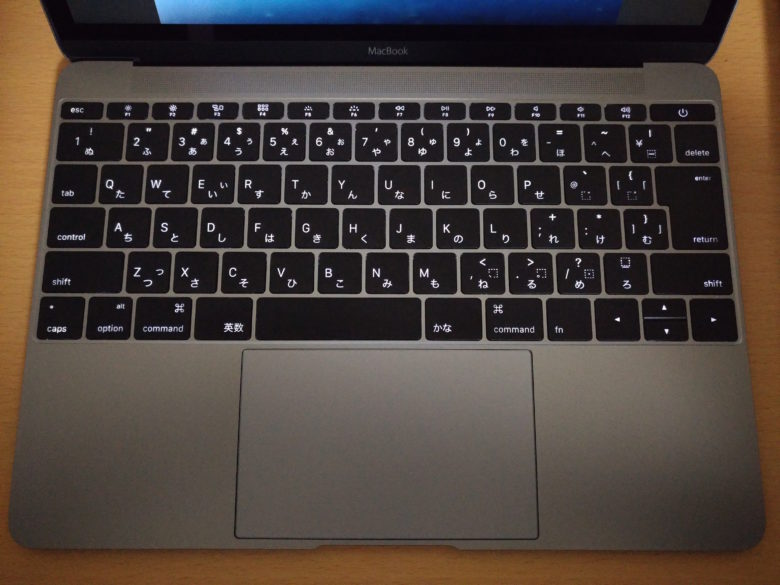
僕がはじめてMacBookを手にして感じたのはキーボードがめちゃくちゃうちやすい、ということです。
MacBookは平らなキーボードが特徴で、なれれば高速タイピングが可能。
こころなしか、Windowsのノートパソコンと比べてミスタッチも少ない気がします。
ユーザーの利便性を第一にかんがえているAppleならではといえますね。
ブログをやっている人やライターさんがよくMacBookを使っているのも、このキーボードのうちやすさがあるからではないでしょうか。
2:タッチパッドの感度がよい
ノートパソコンのキーボードの下についているタッチパッド。
これめっちゃ使いにくくないですか?
すべりがよすぎたり、思うような場所にカーソルがいかなかったり。
しかし、MacBookのタッチパッドは違います。
マウスを使っているときと変わらないほどスムーズに動かすことができるのです。
言葉にしづらいのですが、MacBookのタッチパッドは指にすいつくような感じ。
とにかくWindowsのモデルとは比にならないほどタッチパッドが使いやすいんです。
3:動作がはやい
MacBookというより、Mac機器すべてにいえることなんでしょうが、動作がはやくかるいです。
Windowsって自動更新やアップデートがかってに起動していて、動作がおもくなった経験ありませんか?
MacBookは自分で選んだプログラムしか起動しません。
そのせいか、MacBookは起動も動作もめちゃくちゃはやいです。
僕のモデルは、電源をオンのボタンをおしてからわずか30秒ほどで使える状態になります。
Windowsを使っている方で「プログラムがかってに終了したり、起動がおそかったりやってらんねえ!」という方にMacBookはおすすめですよ。
4:本体がかるい

MacBookのこの薄さ、やばくないですか?
MacBookは動作だけでなく、本体がかるいのも使いやすい点といえます。
MacBookには3種類のモデルがあり、僕がつかっているのは12インチモデル。
おもさはなんと1kg以下です。
以前つかっていたパナソニックのレッツノートと比べると明らかにかるくなりました。
持ち運びがとても楽なので、カフェや外でパソコンを使いたい方にMacBookはおすすめです。
ちなみに、Windowsにもサーフェスという本体がかるいモデルがあります。
しかし、サーフェスは価格がかなり高い。
一方、MacBookにはAirという10万円前後で買えるモデルもありますよ。
MacBookの種類については以下の記事でまとめていますので、ぜひ参考にして下さいね。
-
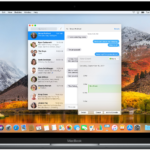
-
【2019年版】MacBookの種類と選び方まとめ!買うならどれ?安いのは?
続きを見る
スポンサーリンク
MacBookが使いにくいと感じる点3つ
1:Windowsと微妙に仕様がちがう
Windowsを今つかっていて、MacBookにのりかえを検討している方は要注意です。
なぜなら、Windowsと微妙に仕様がちがうので最初はとまどうからです。
「スタートはどこ?コントロールパネルは?インターネットはどこから開くの?」
Windows歴がながい人ほど使いにくいと感じてしまうかもしれません。
ちなみに、MacBookのホーム画面はこんな感じです。
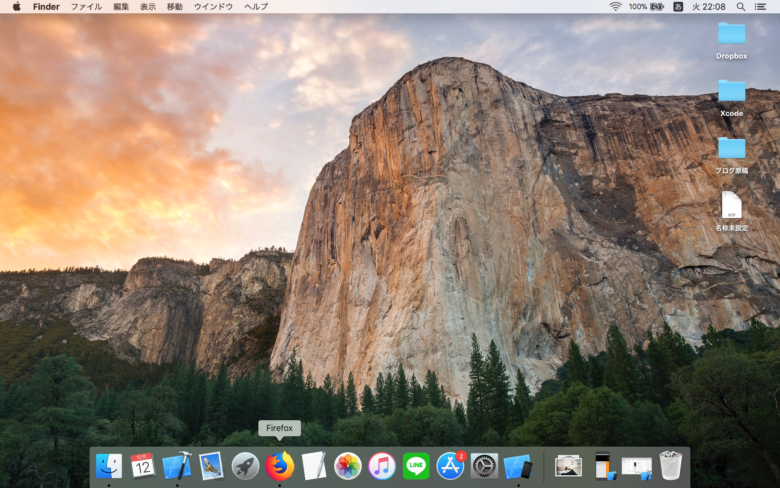
「あれ、どこかでみたことあるな」という方、するどいですね。
そうです、iPhoneのホーム画面にとても似ている、というかほぼ同じです。
MacBookもiPhoneもiOSというオペレーティングシステムを採用しているからです。
ですので、スマホがiPhoneの方はMacBookも楽々つかいこなせますよ。
僕も前までスマホはiPhoneだったので、ものの3日でMacBookの仕様になれました。
2:ソフトのインストール方法がややこしい
MacBookはソフトのインストール方法もWindowsと異なります。
MacBookでソフトのインストールをするには、
- AppStoreからインストールする
- ネットからインストール
の2つの方法があります。
AppStoreはスマホのアプリをとるような感覚で、比較的かんたん。
しかし、使いにくいのがネットからおとしてきたファイルでMacBookにはソフトをインストールするときです。
なれれば大したことないのですが、ファイルをドラッグする操作がはいるんですよね。
また、WindowsにはインストールできてMacBookにはインストールできないようなソフトもなかにはあります。
とはいえ、僕がMacBookでしていることといえば、ほとんどブログかWord。
そういったノートパソコンでやる作業がキーボードメインの方は気にならないレベルですよ。
3:Excelが使いにくい
最後のMacBookが使いにくいと感じる点は、Excel。
そもそもWordやExcelなどのOfficeソフトはWindowsを開発したマイクロソフトからでています。
それをなんとかMacBookにも使えるようにしているのです。
そのせいか、Excel for Macはとても使いにくい。
とくに使いにくいと感じてしまうのは、WindowsとMacBookでExcelのショートカットキーが違う点。
もちろん「Excelをつかう予定は特にない」という方にはまったく無関係のお話です。
ちなみに僕は、Excelを使いたいときは別のWindowsパソコンで代用するようにしていますよ。
スポンサーリンク
まとめ:MacBookはこんな方におすすめ!
こんな方におすすめ
- パソコンでする作業がブログやライター業などタイピングがメインの方
- 動作がサクサクのノートパソコンが欲しい方
- カフェや外でパソコンを使いたい方
- プログラミングをしたい方
ここまでMacBookの使いやすい・使いにくい点を紹介してきました。
なんにせよ、重量がかるいのでカフェなどでパソコン作業をするにはMacBookは最高ですよ。
また、MacBookの使いやすいキーボードに慣れてしまうと他のキーボードにはもどれません。
それぐらいタイピングしやすいんです。
ところで「でもMacBookってお高いんでしょう?」と思っている方もいるかもしれません。
MacBookのなかでも一番価格が安いAirというモデル。
MacBook Airは10万円前後で買えるため、予算があまりない方にとくにおすすめですよ。
MacBookには3種のモデルがあるので、詳しくは「MacBookを買うならどれ?選び方と安く買う方法」でまとめています。
「MacBook欲しいかも!」という方はぜひ参考にして下さいね。
以上「MacBookは使いやすい・使いにくい?ブログを書くには最高です」でした!




